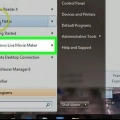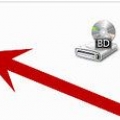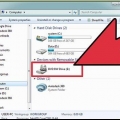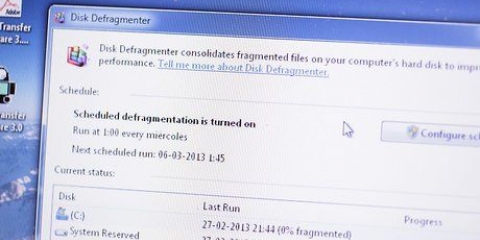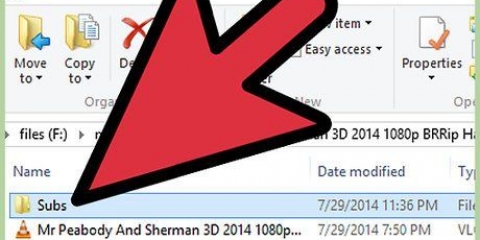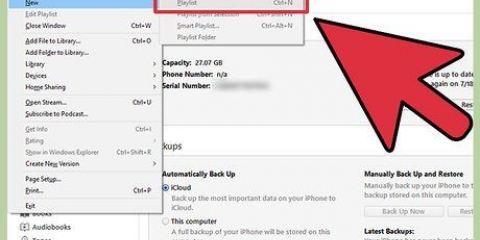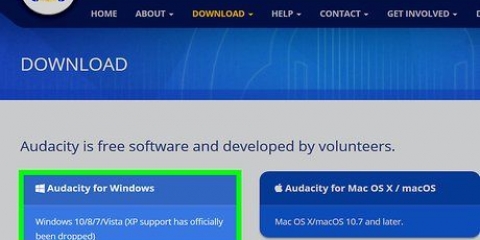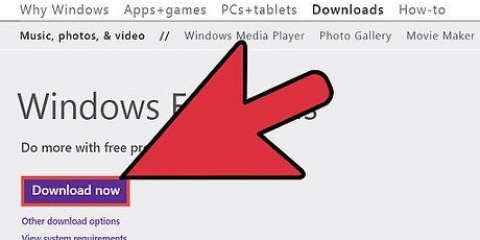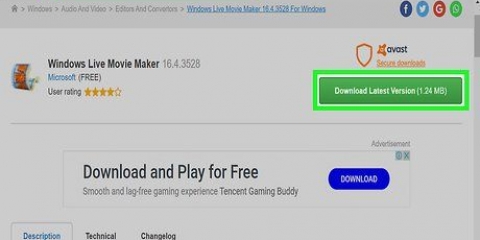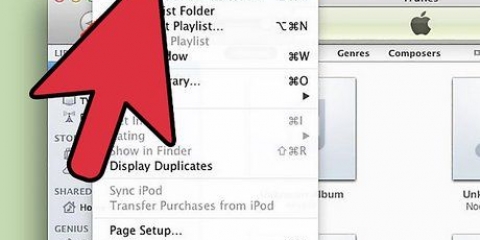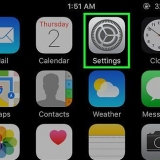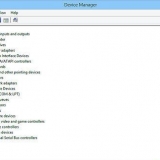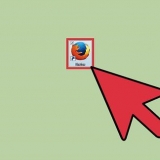Você verá o botão de download verde no lado direito da página. Após o download do Burn, clique duas vezes no arquivo baixado para concluir o processo de instalação, incluindo arrastar o arquivo baixado para a pasta "Aplicativos". Pode ser necessário permitir o download do aplicativo de qualquer lugar, que você pode gerenciar em Preferências do Sistema > Segurança e privacidade > Em geral. 







Na próxima janela, selecione a velocidade de cópia correta para gravar o DVD. Clique na lista suspensa `Velocidade` e selecione `4x`. Isso garante que o vídeo seja copiado para o DVD na velocidade média sem comprometer a qualidade. Em geral, quanto menor a velocidade, melhor a qualidade da gravação. 4k não é a velocidade mais rápida disponível, mas é a mais usada. Clique no botão novamente Queimar para iniciar o processo. Quando o processo estiver concluído, um atalho de DVD será criado em sua área de trabalho.
Use este método se quiser salvar o arquivo do vídeo em um DVD, mas não planeja assistir ao filme em um DVD player. Você ainda pode assistir ao filme em computadores com unidades de DVD-ROM inserindo o DVD finalizado e clicando duas vezes no arquivo de vídeo. Você pode escolher entre dois tamanhos de unidade: 4 GB ou 8 GB. Um disco de 4 GB é suficiente para uma hora e meia de duração do filme. Para um filme mais longo, você terá que usar os 8 GB. 

Se a janela não aparecer, você pode ir ao seu arquivo de vídeo no Explorador de Arquivos, clicar com o botão direito nele, clicar em Mandar clique e selecione sua unidade de DVD (por exemplo,. D:). A maioria dos computadores Windows vem com software de gravação de CD/DVD integrado. Você também pode usar o Windows Media Player se não tiver o Windows 10. 



















Gravar um vídeo em um dvd
Você tem um vídeo de férias em família grande demais para ser compartilhado por e-mail?? Ou apenas quer uma cópia de um vídeo digital que você possa assistir em qualquer DVD player? Este tutorial mostrará como gravar um vídeo em um DVD usando o Burn para macOS e o Ashampoo`s Burning Studio para Windows. Você também aprenderá a usar o software integrado do seu computador para criar DVDs de dados que você só pode assistir em um computador.
Degraus
Método 1 de 5: Crie um DVD de vídeo com o Ashampoo para Windows

1. Pegue um DVD em branco. Primeiro você precisa de um disco em branco para gravar seu vídeo. Você pode comprar um DVD em branco de qualquer varejista de áudio ou eletrônicos por menos de um dólar por disco ou US$ 10 por pacote de 10.
- Você pode escolher entre dois tamanhos de unidade: 4 GB ou 8 GB. Um disco de 4 GB é suficiente para uma hora e meia de duração do filme. Para um filme mais longo, você terá que usar os 8 GB.
- Use este método se quiser assistir seu filme em DVD em um DVD player executando o Windows 7, 8 ou 10.

2. Insira o DVD em branco na unidade de CD/DVD do seu computador. Esta estação está localizada em um desktop na frente ou na lateral de um laptop, dependendo da marca e modelo. Pressione o botão na unidade para abri-lo e coloque o disco na unidade.
Se o seu computador não tiver uma unidade de CD/DVD, como netbooks, você pode usar uma unidade de CD/DVD externa, que pode ser comprada em qualquer loja de computadores ou eletrônicos por cerca de US$ 60. Não há necessidade de instalá-lo - basta conectar o dispositivo a uma porta USB em seu computador e você está pronto para começar.

3. Baixe o Burning Studio emhttps://www.ashampoo.com/pt/usd/pin/7110/burning-software/burning-studio-free? Quando você está no azul Download-botão no lado direito da página, você será levado para outra página quando o programa for baixado. Inicie o download .exe para instalar o Burning Studio do Ashampoo.

4. Estúdio Open Burning. Se o programa não abrir imediatamente após a instalação, você pode abrir o programa no menu Iniciar do Windows.

5. Passe o mouse sobre dados. Você pode encontrar isso em um menu no lado esquerdo da janela do programa. Outro menu é aberto à direita.

6. Clique emNova unidade. Esta é geralmente a primeira entrada neste menu, e uma nova janela será aberta.

7. Clique no sinal de mais (+). Está no lado direito da janela do programa e seu navegador de arquivos aparecerá.

8. Dê um duplo clique no arquivo que você deseja adicionar. Você pode selecionar vários arquivos mantendo pressionada {{keypress|Ctrl} ao clicar em um arquivo.

9. Clique emAdicionar. Você verá isso no canto inferior direito da janela do navegador de arquivos.

10. Clique para selecionar um local de gravador de disco em `Configurações`. Escolha o local do seu DVD em branco.

11. Clique emGravar DVD. Isso iniciará o processo de gravação. Você verá uma barra de progresso na parte superior da tela indicando o processo de gravação, bem como notificações do sistema se ocorrerem erros, como se um arquivo não puder ser gravado.
Uma janela aparecerá quando a gravação estiver concluída e você poderá clicar em OK e saída clique para fechar o programa.
Método 2 de 5: Crie um DVD de vídeo usando o Burn for Mac

1. Pegue um DVD em branco. Primeiro você precisa de um disco em branco para gravar seu vídeo. Você pode comprar um DVD em branco de qualquer varejista de áudio ou eletrônicos por menos de um dólar por disco ou US$ 10 por pacote de 10.
- Você pode escolher entre dois tamanhos de unidade: 4 GB ou 8 GB. Um disco de 4 GB é suficiente para uma hora e meia de duração do filme. Para um filme mais longo, você terá que usar os 8 GB.
- Use este método se quiser assistir seu filme em DVD em um DVD player executando o macOS.

2. Insira o DVD em branco na unidade de CD/DVD do seu computador. Esta estação está localizada em um desktop na frente ou na lateral de um laptop, dependendo da marca e modelo. Deslize o disco na unidade e o computador deve puxá-lo.
Se o seu computador não tiver uma unidade de CD/DVD, como netbooks e alguns modelos de computadores Mac, você pode usar uma unidade de CD/DVD externa, que pode ser comprada em qualquer loja de computadores ou eletrônicos por cerca de US$ 60. Não há necessidade de instalá-lo - basta conectá-lo a uma porta USB do seu computador e você pode usar a unidade externa.

3. Baixar Burn dehttps://burn-osx.sourceforge.io/Páginas/Inglês/home.html. Permite copiar arquivos e documentos em seu Mac para DVDs em branco.

4. Iniciar gravação. Você pode encontrar este ícone de aplicativo amarelo e preto na pasta de aplicativos do Finder.

5. Clique em Vídeo. Você encontrará isso na parte superior da janela do aplicativo ao lado de `Som`.
Digite um nome para o seu DVD no campo de texto. Você pode usar caracteres alfanuméricos ao nomear sua unidade.

6. Clique no botão que aparece ao lado do campo de texto `Nome do disco`. Permite que você escolha o tipo de CD que deseja gravar.

7. Clique emDVD de vídeo para selecioná-lo. O DVD será formatado para ser reproduzido como um DVD normal.

8. Clique no cardápioQueimar e selecione Preferências. O menu `Gravar` está localizado no canto superior esquerdo da tela.

9. Clique emVídeo. Você verá esta guia na parte superior da janela com `Geral`, `Gravar`, `Dados`, `Áudio` e `Avançado`.
Clique no menu `Região` e selecione `NTSC` na lista. Isto define o formato de arquivo do DVD que você vai criar para que os DVD players possam ler seu disco. Pressione o botão vermelho no canto superior esquerdo da janela `Opções` para fechá-la.

10. Vá para o seu arquivo de vídeo no Finder e arraste-o para Gravar. Você terá que esperar um pouco enquanto o Burn carrega o arquivo de vídeo.
Se a mensagem "Arquivo incompatível" aparecer ao mover o vídeo para a janela Gravar, clique em Converter após a notificação, e isso mudará o arquivo de vídeo para um formato que o programa reconheça.

11. Clique emQueimar. Você verá este botão no canto inferior direito da tela.
Método 3 de 5: Criando um DVD de dados usando o Windows 10

1. Pegue um DVD em branco. Primeiro você precisa de um disco em branco para gravar seu vídeo. Você pode comprar um DVD em branco de qualquer varejista de áudio ou eletrônicos por menos de um dólar por disco ou US$ 10 por pacote de 10.

2. Insira o DVD em branco na unidade de CD/DVD do seu computador. Esta estação está localizada em um desktop na frente ou na lateral de um laptop, dependendo da marca e modelo. Pressione o botão na unidade para abri-lo e coloque o disco na unidade.
Se o seu computador não tiver uma unidade de CD/DVD, como netbooks, você pode usar uma unidade de CD/DVD externa, que pode ser comprada em qualquer loja de computadores ou eletrônicos por cerca de US$ 60. Não há necessidade de instalá-lo - basta conectar o dispositivo a uma porta USB em seu computador e você está pronto para começar.

3. Clique emQueimar. Depois de inserir o DVD na unidade, uma pequena janela de reprodução automática aparecerá na área de trabalho perguntando o que você deseja fazer com o DVD. depois de clicar Queimar clicado, uma janela `Gravar um disco` será aberta.

4. Digite um nome para o DVD no campo de texto fornecido. Você digita na pequena caixa `Gravar um disco`. Certifique-se de escolher a opção `Com um CD/DVD player`. Isso torna seu disco legível em aparelhos de DVD e computadores.
Clique em O próximo continuar. Isso abrirá sua unidade de DVD em uma nova janela, pois os arquivos selecionados anteriormente serão copiados para a unidade de gravação de CD/DVD.

5. Navegue até a pasta onde o vídeo que você deseja gravar está localizado. Você deseja abri-lo e selecionar o arquivo de vídeo. Depois de selecionar o arquivo de vídeo, arraste-o para a janela da unidade de DVD. Isso copiará os arquivos de vídeo selecionados para o seu DVD, prontos para gravar.

6. Clique na guia Utilitários do Drive. Você o encontrará na parte superior da janela pop-up.

7. Clique em Concluir salvar em disco. Esta é geralmente a segunda opção na lista, em `Ejetar`.
O processo de gravar seu vídeo em um DVD pode levar alguns minutos, dependendo da duração do seu vídeo. O disco deve ser ejetado automaticamente da unidade assim que terminar.
Método 4 de 5: Criando um DVD de dados com o Windows Media Player

1. Pegue um DVD em branco. Primeiro você precisa de um disco em branco para gravar seu vídeo. Você pode comprar um DVD em branco de qualquer varejista de áudio ou eletrônicos por menos de um dólar por disco ou US$ 10 por pacote de 10.
- Use este método se quiser salvar o arquivo de vídeo em um DVD, mas não quiser reproduzi-lo em um DVD player. Você ainda pode assistir ao filme em um computador com uma unidade de CD/DVD inserindo o DVD completo na unidade de disco e clicando duas vezes no arquivo de vídeo.
- Você pode escolher entre dois tamanhos de unidade: 4 GB ou 8 GB. Um disco de 4 GB é suficiente para uma hora e meia de duração do filme. Para um filme mais longo, você terá que usar os 8 GB.

2. Insira o DVD em branco na unidade de CD/DVD do seu computador. Esta estação está localizada em um desktop na frente ou na lateral de um laptop, dependendo da marca e modelo. Pressione o botão na unidade para abri-lo e coloque o disco na unidade.
Se o seu computador não tiver uma unidade de CD/DVD, como netbooks, você pode usar uma unidade de CD/DVD externa, que pode ser comprada em qualquer loja de computadores ou eletrônicos por cerca de US$ 60. Não há necessidade de instalá-lo - basta conectar o dispositivo a uma porta USB em seu computador e você está pronto para começar.

3. Abra o Windows Media Player. Você pode encontrar este programa no menu Iniciar ou digitar `wmp` na barra de pesquisa do Windows.

4. Clique em Gravar. Você verá esta opção no canto superior direito da janela, entre `Play` e `Sync`.

5. Clique na marca de seleção no ícone do papel. Um menu será aberto.

6. Clique paraCD ou DVD de dados escolher. Isso indica que você deseja gravar um vídeo, não apenas som.

7. pressione⊞ vencer+E para abrir o Windows Explorer.

8. Arraste o arquivo de vídeo para a lista de arquivos para gravar no WMP. Deverá ver esta lista se esteve anteriormente no separador Queimar clicado.
Ao adicionar seu arquivo de vídeo, você verá quanto espaço resta no DVD sob o nome do DVD. Você também pode arrastar e soltar arquivos para reorganizá-los antes de gravar.

9. Clique em Comece a gravar. Você pode encontrar isso acima do nome do DVD.
O processo de gravar seu vídeo em um DVD pode levar vários minutos, dependendo da duração do seu vídeo. O disco deve ser ejetado automaticamente da unidade assim que a gravação estiver concluída.
Método 5 de 5: Criando um DVD de dados usando um Mac

1. Pegue um DVD em branco. Primeiro você precisa de um disco em branco para gravar seu vídeo. Você pode comprar um DVD em branco de qualquer varejista de áudio ou eletrônicos por menos de um dólar por disco ou US$ 10 por pacote de 10.
- Você pode escolher entre dois tamanhos de disco: 4 gigabytes ou 8 gigabytes. Uma unidade de 4 GB é suficiente para uma hora e meia de vídeo - se o seu vídeo for mais longo, você deve usar os 8 GB.
- Use este método se quiser salvar o arquivo de vídeo em um DVD, mas não quiser reproduzi-lo em um DVD player. Você ainda pode assistir ao filme em um computador com uma unidade de CD/DVD inserindo o DVD completo na unidade de disco e clicando duas vezes no arquivo de vídeo.

2. Insira o DVD em branco na unidade de CD/DVD do seu computador. Esta estação está localizada em um desktop na frente ou na lateral de um laptop, dependendo da marca e modelo. Deslize o disco na unidade e o computador deve puxá-lo.
Se o seu computador não tiver uma unidade de CD/DVD, como netbooks e alguns modelos de computadores Mac, você pode usar uma unidade de CD/DVD externa, que pode ser comprada em qualquer loja de computadores ou eletrônicos por cerca de US$ 60. Não há necessidade de instalá-lo - basta conectá-lo a uma porta USB do seu computador e você está pronto para usar.

3. Abrir localizador
. Ao inserir o disco em branco, você pode ver um pop-up perguntando o que deseja fazer com o disco em branco. Você pode optar por abrir o Finder aqui ou clicar no Dock.
4. Clique duas vezes na imagem do disco na área de trabalho. Certifique-se de que o Finder esteja aberto, bem como uma janela para sua unidade em branco.

5. Arraste o arquivo de vídeo para a janela do disco em branco. O arquivo original não é movido para o disco em branco, mas é um alias ou um atalho.
Você também pode renomear e reorganizar os itens na janela do disco. Quando gravados, esses arquivos permanecerão nesta ordem e com os mesmos nomes de arquivo que têm agora.

6. Clique no cardápioArquivo. Está no canto superior esquerdo da tela.

7. Clique emQueimar. Você receberá mais algumas instruções na tela para seguir. Você também será instruído a não ejetar o disco até que a gravação seja concluída.
O processo de gravar seu vídeo em um DVD pode levar alguns minutos, dependendo da duração do seu vídeo. O disco deve ser ejetado automaticamente da unidade assim que terminar.
Avisos
- Observe que, se você usar o Windows 10 ou o Windows Media Player para gravar um DVD, apenas alguns players de DVD, como seu computador, poderão ler o formato em que foi gravado.
Artigos sobre o tópico "Gravar um vídeo em um dvd"
Оцените, пожалуйста статью
Popular